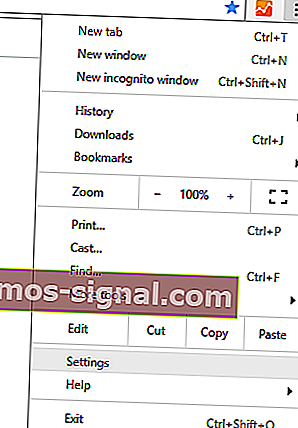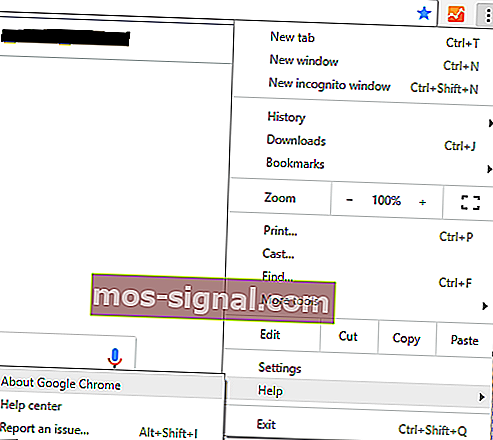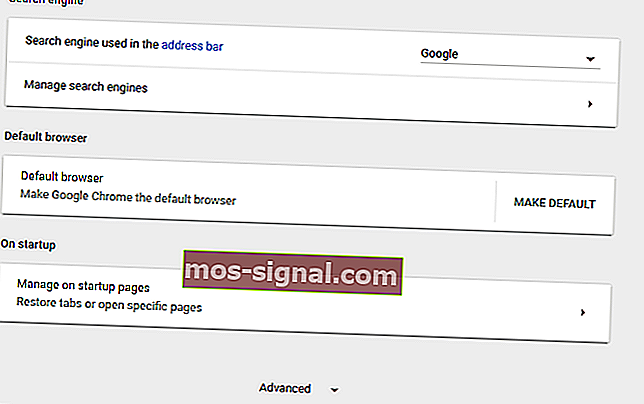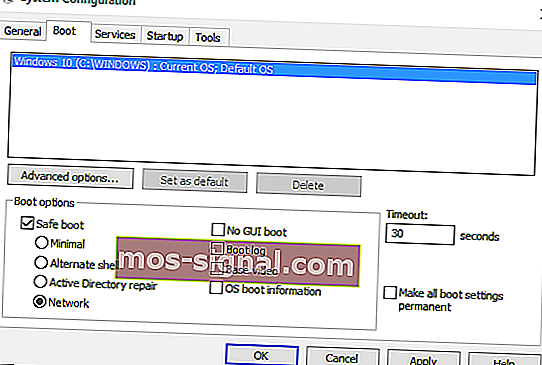REVISIÓN: Error al cargar el reproductor: no se encontraron fuentes reproducibles

El mensaje Error al cargar el reproductor: No se encontraron fuentes reproducibles indica un problema que ocurrió mientras se cargaba un video en línea en su navegador.
En breve, cuando se muestra este mensaje de error, no puede transmitir videos en línea y eso es un fastidio.
Sin embargo, no estamos hablando de un problema importante, sino de un error menor que ahora se puede solucionar fácilmente con la ayuda de los métodos de solución de problemas que se explican en este tutorial.
¿Cómo puedo corregir los errores de carga del reproductor en Windows 10?
- Solución 1: reinstale Adobe Flash Player.
- Solución 2: borre la memoria caché del navegador.
- Solución 3: actualice el navegador.
- Solución 4: agregue excepciones de flash.
- Solución 5: busque actualizaciones de Windows.
- Solución 6: ingrese al modo seguro con funciones de red.
1. Vuelva a instalar Adobe Flash Player.
Si recibe el mensaje Error al cargar el reproductor: No se encontraron fuentes reproducibles mientras usa diferentes clientes de navegador web, debe reinstalar Adobe Flash Player en su dispositivo Windows 10:
- Puede acceder a esta página y descargar el desinstalador de Adobe: ejecute el desinstalador, siga las instrucciones en pantalla y espere mientras se elimina Adobe Flash Player.
- Luego, en su navegador, escriba Adobe Flash Player y acceda a la página web oficial de Adobe.
- Desde allí, puede descargar la última versión de Flash Player para su propio sistema Windows 10.
- Entonces, descargue el software y luego haga clic en el archivo descargado para ejecutar el instalador.
- Siga las indicaciones en pantalla y complete el proceso de instalación.
- Cuando termine, reinicie su navegador como Error al cargar el reproductor: No se deberían haber resuelto las fuentes reproducibles encontradas.
2. Limpiar la caché del navegador
El error al cargar el reproductor: No se encontraron fuentes reproducibles. Es posible que se esté produciendo un error debido a los archivos recientes guardados en su navegador. Por lo tanto, una buena solución para solucionar el problema será borrar la memoria caché de su navegador.
A continuación, se muestran los pasos que se pueden usar en Google Chrome, pero de manera similar puede borrar la caché en cualquier otro software de navegador web.
- Abre Google Chrome.
- Haga clic en los tres puntos verticales que se muestran en la esquina superior derecha de la ventana principal.
- De la lista de opciones que se mostrarán, haga clic en Más herramientas.
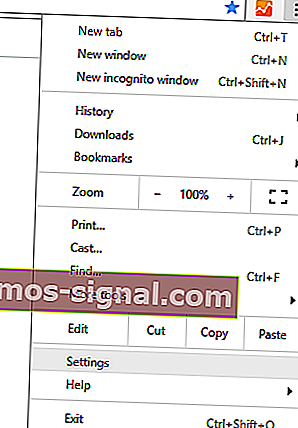
- A continuación, seleccione Borrar datos de navegación .
- Elija 'borrar los siguientes elementos desde el principio'.
- Y asegúrese de que las opciones 'imágenes y archivos en caché' y 'cookies y otros datos del sitio' estén marcadas.
- Reinicia tu navegador al final.
Si también desea borrar los datos de autocompletar en Google Chrome, asegúrese de consultar esta guía útil.
3. Actualiza el navegador
Puede experimentar problemas al intentar transmitir una película en línea si está utilizando un navegador desactualizado.
Por lo tanto, debe actualizar su navegador antes de intentar cualquier otra cosa (nuevamente, los pasos a continuación son para Google Chrome, aunque puede completar fácilmente esta operación para todas las demás aplicaciones del navegador web):
- Abre Chrome.
- Haga clic en el botón Menú, como se muestra arriba.
- En la lista de opciones que se muestra, seleccione Ayuda .
- Elija Acerca de Google Chrome .
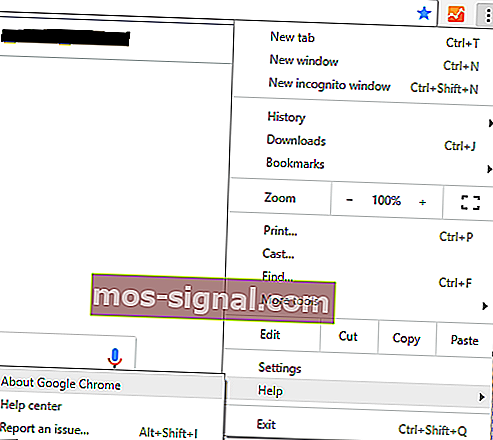
- Si hay una actualización disponible para su navegador, se le pedirá la actualización implícita.
- Simplemente siga las indicaciones en pantalla y espere mientras se instalan todos los parches.
4. Agregar excepciones de flash
- Ejecute Google Chrome.
- Haga clic en el icono de Menú y vaya a Configuración .
- Desplácese hacia abajo y haga clic en Configuración avanzada .
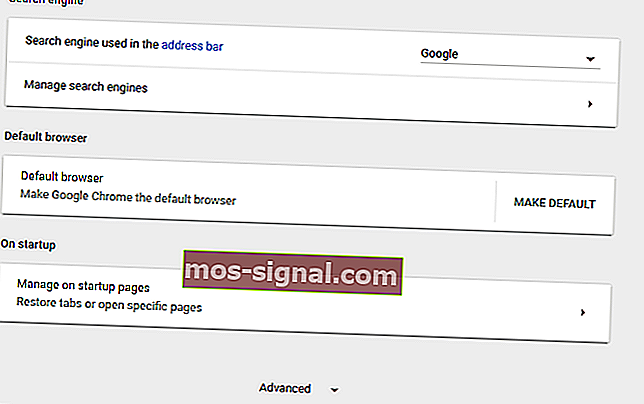
- En el campo Privacidad , busque y haga clic en la entrada Configuración de contenido .

- Desde allí, ubique y acceda a la función Flash .
- Y desde esta página puede agregar cualquier sitio web a la lista.
- Eso debería resolver el mensaje Error al cargar el reproductor: No se encontraron fuentes reproducibles.
5. Verifique la actualización de Windows
Si no se puede instalar una actualización de Windows o si hay una actualización en segundo plano esperando su aprobación, es posible que experimente diferentes problemas al usar sus navegadores web. Por lo tanto, asegúrese de que se apliquen todas las actualizaciones:
- Presione las teclas del teclado Win + I.
- Se mostrará la ventana Configuración del sistema .

- Desde allí, haga clic en Actualización y seguridad .
- Desde la siguiente ventana, haga clic en Windows Update (ubicado en el panel izquierdo).
- Si hay una actualización disponible, la verá mostrada.
- Entonces, aplique las actualizaciones y luego reinicie su dispositivo Windows 10.
Si no puede abrir la aplicación de Configuración, consulte este artículo para resolver el problema.
¿Tiene problemas para actualizar su Windows? Consulta esta guía que te ayudará a resolverlos en poco tiempo.
6. Ingrese al modo seguro con funciones de red
Si el problema es causado por una aplicación de terceros o por una extensión de navegador web agregada recientemente, debe probar su navegador desde el Modo seguro. En modo seguro, todas las aplicaciones y software de terceros estarán deshabilitados de forma predeterminada.
Por lo tanto, si el problema no existirá en modo seguro, tendrá que eliminar las aplicaciones instaladas recientemente que puedan interferir con el cliente de Adobe Flash Player. Así es como puede reiniciar su sistema Windows 10 en modo seguro con funciones de red:
- Presione las teclas de acceso rápido del teclado Win + R.
- Se mostrará el cuadro RUN.
- Allí, escriba msconfig y luego presione Entrar.

- Desde Configuración del sistema, cambie a la pestaña Arranque .
- En Opciones de arranque, marque la casilla de arranque seguro .
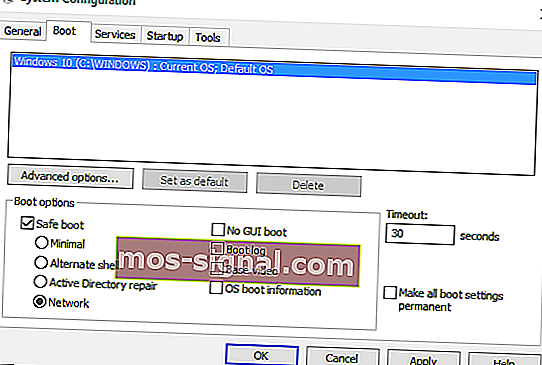
- Y, desde abajo, también verifique la función de Red.
- Guarde sus cambios y reinicie su sistema Windows 10.
¿El modo seguro no funciona? No entre en pánico, esta guía lo ayudará a superar los problemas de arranque.
Estas son las soluciones de resolución de problemas que se pueden aplicar cuando se produce el problema Error al cargar el reproductor: No se encontraron fuentes reproducibles.
Díganos qué método le funcionó. No olvide mencionar en la sección de comentarios a continuación otras correcciones similares que utilizó porque esa es la única forma en que todavía podemos ayudar a otros usuarios que enfrentan el mismo problema.
Nota del editor: esta publicación se publicó originalmente en octubre de 2017 y desde entonces ha sido completamente renovada y actualizada para brindar frescura, precisión y exhaustividad.